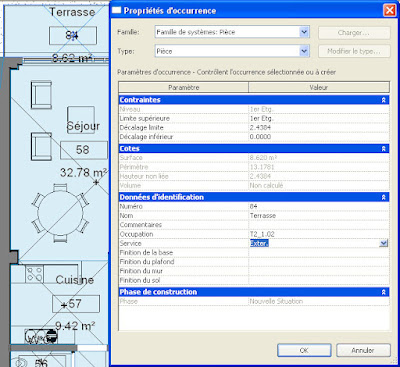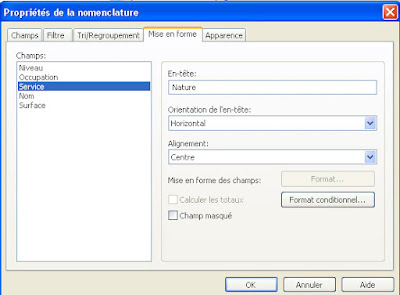MATERIAUX_ECLAIRAGE_RENDU, Test:
- Paramétrage d'une source d'éclairage > Clic droit > propriétés des éléments
Choix du matériau de la source lumineuse
Paramétrage de la puissance
Définition de la couleur
Rendu > Ombres activées
Conditions > ici Soleil + Eclairage artificiel
Activation d'un groupe de lampes
Règlage d'exposition
01_2 appliques 100w_Expo. par défaut
02_2 appliques 100w_Expo. par défaut_Glass_Lumière 5000k
03_2 appliques 100w_ Expo. par défaut_Lumière 6500k
04_2 appliques 100w_Expo. Val. 7.5_Glass_Lumière 5000k
05_2 appliques 100w_Expo. Val. 7.5_Glass_Lumière 6500k
06_2 appliques 100w_Expo. par défaut_Verre Blanc Givré
07_2 appliques 100w_Expo. par défaut_Verre Blanc Givré_Lumière 5000k
08_2 appliques 100w_Expo. par défaut_Verre Blanc Givré_Lumière 6500k
09_2 appliques 100w_Expo. par défaut_Verre Blanc Lumineux
10_2 appliques 100w_Expo. par défaut_Verre Blanc Givré_Lumière 5000k
11_2 appliques 100w_Expo. Val. 7.5_Verre Blanc Givré
12_2 appliques 100w_Expo. Val. 7.5_Verre Blanc Givré_Lumière 5000k
13_2 appliques 100w_Expo. Val. 7.5_Verre Blanc Givré_Lumière 6500k
14_2 appliques 150w_Expo. Val. 7.5_Verre Blanc Givré_Lumière 6500k
15_2 appliques 100w_Expo. Val. 8